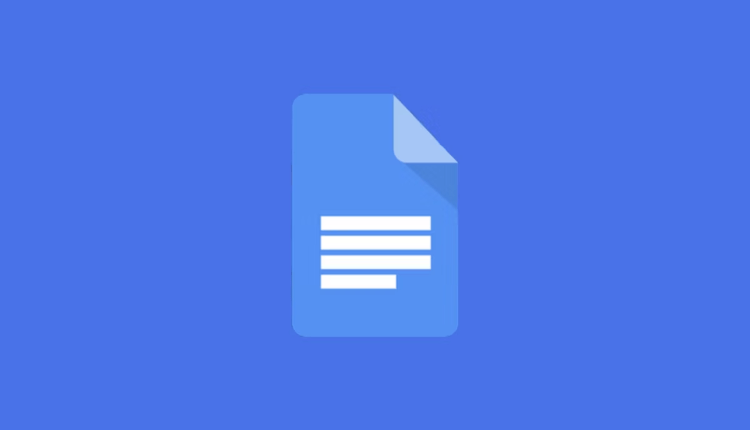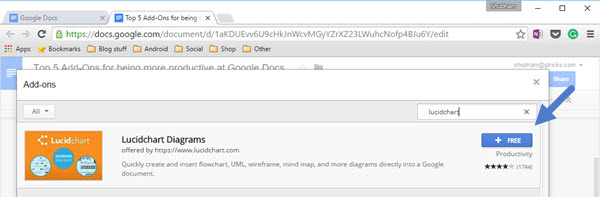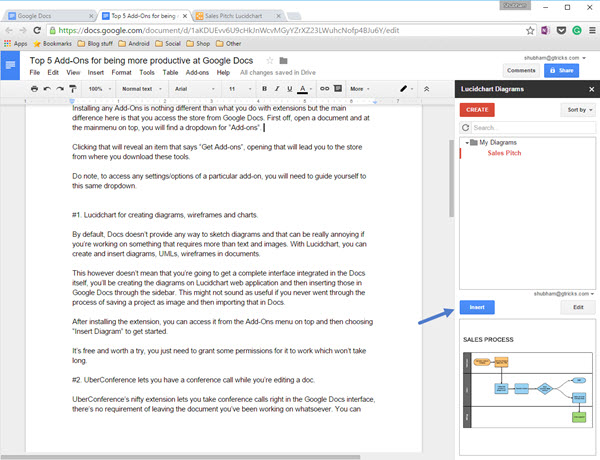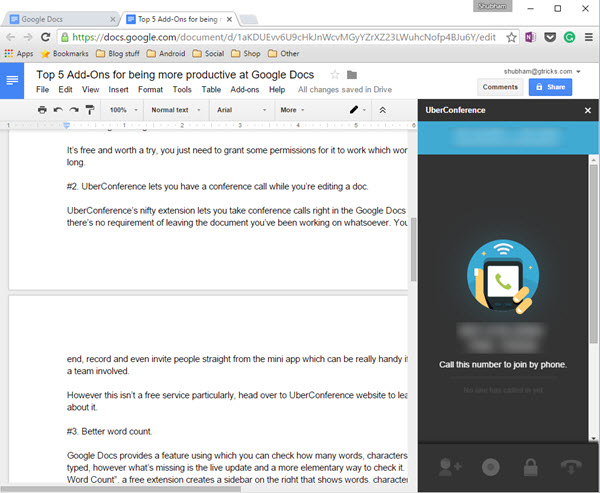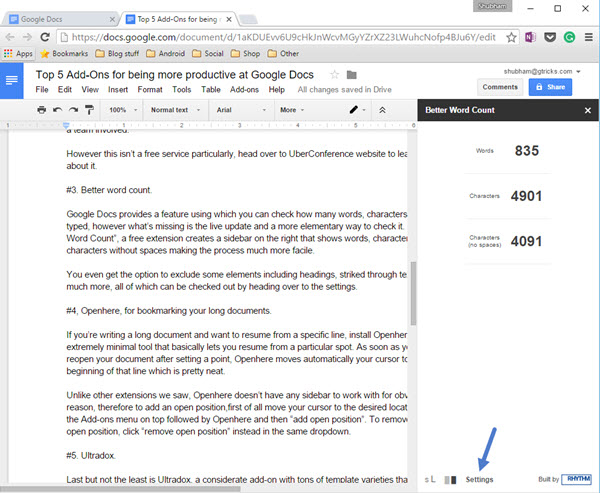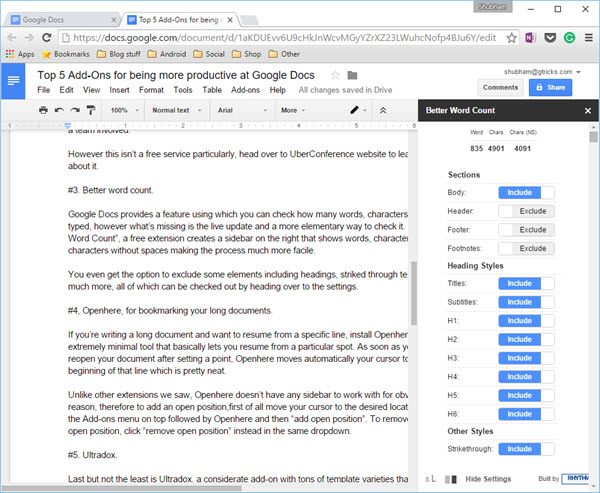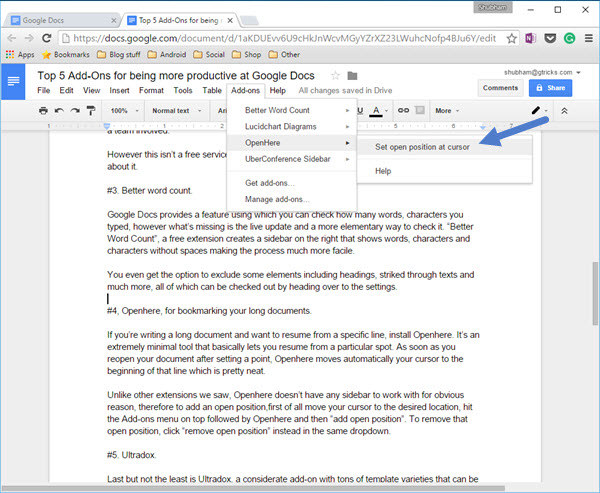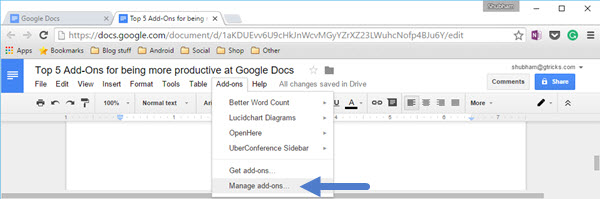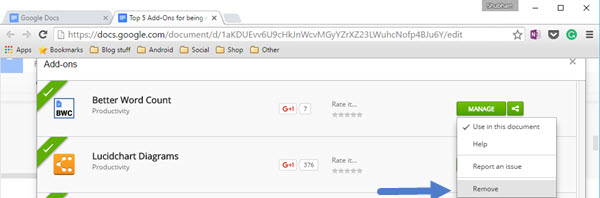Suosituimmat Google-dokumenttien lisäosat tuottavuuden parantamiseksi
Kun kaksi vuotta sitten esiteltiin Docsin lisäosat, Google teki toimistopaketistaan paljon kattavamman ja joustavamman. Vaihtoehtoja ei ole tarjolla paljon verrattuna Chromen laajennuksiin, mutta muutama hyvä vaihtoehto voi todella tehdä sinusta tuottavamman.
Ensinnäkin Google-dokumenttien lisäosat ovat aivan kuin Chromeen lataamasi laajennukset. Ne integroituvat Google-dokumentteihin ja tarjoavat (kolmannen osapuolen) lisätoimintoja, jotka puuttuvat alustasta.
Kriteerimme Google-dokumenttien suosituimpien lisäosien löytämiseksi on, että niiden tulee olla ilmaisia, hyödyllisiä, kevyitä ja helppokäyttöisiä. He eivät myöskään saa lähettää tiliäsi roskapostiksi, antaa vääriä lupauksia tai tarjota huonompaa kokemusta.
Ensinnäkin, kuinka Google Docs -lisäosa asennetaan?
Minkä tahansa lisäosan asentaminen ei eroa siitä, mitä teet Chrome-laajennuksilla. Suurin ero tässä on, että pääset kauppaan Google-dokumenteista. Avaa ensin asiakirja ja yläreunassa olevasta päävalikosta löydät avattavan valikon "Lisäosat".
Napsauta "Hae lisäosat" -linkin välilehteä, joka johtaa sinut kauppaan, josta lataat nämä lisäosat.
Huomaa, että sinun on ohjattava itsesi tähän samaan pudotusvalikkoon, jotta voit käyttää tietyn lisäosan asetuksia.
Google-dokumenttien suosituimmat lisäosat
1 Selkeä kaavio kaavioiden, lankakehysten ja kaavioiden luomiseen
Oletusarvoisesti Docs ei tarjoa mitään tapaa luonnostella kaavioita ja tehdä vuokaavioita, ja se voi olla todella ärsyttävää, jos työskentelet jonkin asian parissa, joka vaatii muutakin kuin tekstiä ja kuvia. Lucidchartin avulla voit luoda ja lisätä asiakirjoihin kaavioita, vuokaavioita, UML:itä, lankakehyksiä ja sivustokarttoja.
Tämä ei kuitenkaan tarkoita, että aiot saada täydellisen käyttöliittymän integroituna itse asiakirjoihin. Sinun on luotava kaavio Lucidchart-verkkosovelluksessa ja lisättävä se sitten Google-dokumentteihin lisäosan sivupalkin kautta. Tämä ei ehkä kuulosta kovin hyödylliseltä, jos et ole koskaan tallentanut projektia kuvana ja tuonut sitä sitten Docsiin. Lucidchart tekee tästä koko prosessista erittäin helpon ja siten se on listamme kärjessä.
Kun olet asentanut laajennuksen, voit käyttää sitä yläosassa olevasta lisäosien valikosta ja valitsemalla sitten "Insert Diagram" aloittaaksesi.
2 UberConference mahdollistaa neuvottelupuhelun, kun muokkaat asiakirjaa
UberConferencen näppärän laajennuksen avulla voit vastata neuvottelupuheluihin suoraan Google-dokumenttien käyttöliittymässä, eikä sinun tarvitse jättää työstämääsi asiakirjaa millään tavalla. Voit lopettaa, tallentaa ja jopa kutsua ihmisiä suoraan minisovelluksesta, mikä voi olla todella kätevää, jos mukana on tiimi.
Itse Uberconference on hyvä palvelu, joka tarjoaa laitteille ilmaisia neuvottelupuheluita. Ne toimivat freemium-mallin kanssa, joten se on ilmainen henkilökohtaiseen käyttöön.
3 Parempi sanamäärä (ei enää saatavilla)
Google Docs tarjoaa sinulle sanojen ja merkkien määrän (Ctrl+Shift+C), mutta puuttuu kuitenkin live-päivitys ja alkeellisempi tapa tarkistaa se. "Better Word Count" on ilmainen laajennus, joka täyttää tämän aukon näyttämällä määrän reaaliajassa oikeassa sivupalkissa, mikä tekee prosessista paljon helpomman.
Saat jopa mahdollisuuden sulkea pois joitakin elementtejä, kuten otsikoita, tekstien läpiviivattuja ja paljon muuta, jotka kaikki voidaan tarkistaa asetuksista.
4 Avaa tähän pitkien asiakirjojen kirjanmerkkeihin
Jos kirjoitat pitkää asiakirjaa ja haluat jatkaa tietystä rivistä, asenna Openhere. Se on erittäin pieni työkalu, jonka avulla voit periaatteessa jatkaa tietystä paikasta. Heti kun avaat asiakirjan uudelleen pisteen asettamisen jälkeen, Openhere vierittää sivua automaattisesti ja siirtää kohdistimen kyseisen rivin alkuun, mikä on melko siistiä.
Toisin kuin muut näkemämme laajennukset, Openherellä ei ole toimivia sivupalkkia. Jos haluat lisätä avoimen sijainnin, siirrä ensin kohdistin haluamaasi paikkaan, napsauta yläosassa olevaa lisäosien valikkoa, sitten Openhere ja sitten "add open position". Voit poistaa tämän avoimen sijainnin napsauttamalla "poista avoin sijainti" saman pudotusvalikon sijaan.
5 Poista rivinvaihdot
Jos kopioit tekstisisältöä PDF-tiedostosta, on mahdollista, että liitetty teksti erotetaan rivinvaihdolla. Nyt sen sijaan, että poistat nämä uudet rivit manuaalisesti, voit käyttää rivinvaihtojen poistamiseen lisäosaa rivinvaihdon automaattiseen puhdistamiseen.
Kuinka poistaa lisäosa?
Jos et löytänyt yhtään laajennusta hyödylliseksi, Google antaa sinun päästä eroon niistä helposti alussa näimme lisävalikon kautta.
Tällä kertaa siirrymme kuitenkin "hallita lisäosia" -vaihtoehtoon, josta löydät luettelon kaikista asentamistasi lisäosista. Napsauttamalla vihreää hallintapainiketta voit joko poistaa sen käytöstä tietyltä asiakirjalta tai poistaa sen kokonaan tililtäsi.
Nämä olivat suosituimmat Google-dokumenttien lisäosat. Toivottavasti he auttavat sinua työssäsi.